pdf jpg 변환 - pdf to jpg
인터넷에서 자료를 찾다보면 pdf 파일을 심심치 않게 만날 수 있다. 그런데 컴퓨터에 pdf 뷰어나 어더비 pdf가 없다면? pdf 파일을 그림 파일로 볼 수는 없을까? 혹은 다른 문서에 pdf를 이미지화 해서 첨부하고 싶다면? 이럴 때 유용한 프로그램이 있다. 바로 pdf to jpg라는 프로그램으로, 이름 그대로 pdf 파일을 jpg 파일로 변형해주는 프로그램이다. (jpg 파일 뿐만 아니라 tif, gif, bmp, png로의 변형도 가능하다.) 사용법도 간단하다. 일단 다운부터 받아보자. 용량도 2메가 남짓으로 가벼운 프로그램이다. 요즘 악성코드를 유틸리티로 속여서 올리는 경우도 많으니 조심하시길.
먼저 설치를 해보자. 다운받은 설치 파일을 실행하면 다음과 같은 설치 화면이 나타난다.
넥스트를 누르고 쭉쭉 가다보면 바탕화면 아이콘이나 바로가기 아이콘을 만들 건지 묻는다. 각자 편한대로 선택하고 설치를 진행하자.
빠르게 설치가 진행된다.
설치한 pdf to jpg를 실행해보자. 다음이 실행화면이다. 깔끔하지 않은가? 위에 보면 투토리얼 버튼도 있는데, 굳이 눌러보지 않아도 된다. 사용법이 아주 쉬우니까. 보이는 것처럼 pdf 파일을 jpg, tif, bmp, png, gif 형식으로 변환시킬 수 있다.
pdf to jpg를 눌러보았다. 또다른 창이 하나 열린다. 딱 보기에도 어떻게 사용해야 하는지 알 수 있는 직관적인 인터페이스다. 플러스 버튼을 눌러 변형할 pdf 파일을 불러와보자.
파일을 불러왔다. 오른쪽에서 아웃풋 포맷, 그러니까 어떤 파일 형식으로 변환할 건지 정하고 스타트를 누르자. 참고로 옵션에서는 화질과 몇 페이지부터 몇 페이지까지를 이미지 파일로 변환할 건지 설정할 수 있다. 기본 설정된 추출 폴더는 c드라이브의 output 폴더다. start converting now 버튼을 누르자 변환이 시작된다.
꽤 양이 많은 파일이었는데 빠르게 변환이 완료되었다. 다음이 변환 화면. pdf 파일 한장한장이 이미지 파일로 변환되었다.
이런 프로그램을 통해서 pdf 파일을 더 유용하게 사용할 수 있다. 예를 들어 어떤 문서를 만들 때 이미지 파일로 변환하여 참고 자료로 첨부할 수도 있고, 아니면 이미지 편집 프로그램을 통해 pdf를 편집할 수도 있다. 이것으로 pdf jpg 변환 - pdf to jpg 포스팅을 마친다. 유용하게 사용하시길!
'골목9 : IT 인터넷' 카테고리의 다른 글
| 엑셀뷰어 다운로드 (0) | 2013.08.30 |
|---|---|
| pdf jpg 변환 사이트 (0) | 2013.08.28 |
| 맥용 곰플레이어 다운로드 (0) | 2013.08.27 |
| 파일명 한번에 바꾸기 - darknamer (0) | 2013.08.24 |
| 아이폰 음력달력 사용 방법 (1) | 2013.08.19 |
 pdftojpg.exe
pdftojpg.exe








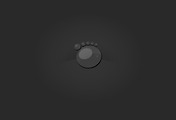

댓글